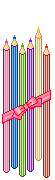|
Material
PSP 10 e modelo PSP 18
1 tube feminino
Mask:Ildiko_maszk_2016_66
Word art texto: Aracelli Robine
Um tube de paisagem com árvore (anexado
mas pode ser usado outro)
Tube: Pssaros (anexado)
Efeitos do PSP
Plug-in / Krusty's FX Vol. II 1.0
Filter: Pattern Generator L
(Radial 1)´
OBS: O WordArt e os
pássaros podem ser colorizados de acordo
Tutorial
Clique na
borboleta para seguir o tutorial
Roteiro 01- Abra o PSP e o tube
02-
Edit / Copy no Tube / Edit Paste as New Image /
feche o original e minimize
03-
Abra uma imagem transparente 900 X 650
04- Escolha duas cores uma forte para o Background e uma suave para o Foreground .Faça um gradifente: Linear /Angle: 0 / Repeats:0 / Invert desmarcado
05- Pinte a imagem transparente
06 -
Select All
07
-Layers / New Raster Layer
08 - Edit / Copy no Tube
principal / Edit /Paste / Paste Into Selection
09- Selections / Select None
10 - Effects / Image Effects
/ Seamless Tiling / Default
11 - Adjust
/ Blur / Gaussian Blur: 20
12
- Effects / Plugin Krusty's FX Vol. II 1.0
Filter: Pattern Generator L
(Radial 1)
Com a seguinte configuração:
3 / 2 / 97 / 67 / 0
13 -
Effects / User Defined Filter / Emboss 3
14 -Image
Resize 80%
15 - Pode Colorir de acordo
com as cores que você escolheu
16 -
Effects 3 D Effects Drop Shadow: 5 / 5 / 50 / 0 /
Repetir com Horizontal e Vertical negativos (-5)
17 - Layers / New Raster
Layer e pinte com branco
18- Aplique
a mask Ildiko_maszk_2016_66 (invert desmarcado)
19- Layers / Merge Group
20 - Effects / User Defined
Filter / Emboss 3
21 - Layers /Arrange Move
Down
22- Na Raster 2 use o
Blend Mode de sua preferência para que os
efeitos da Mask fiquem um pouco visíveis no
centro(usei o Multiply mas vai depender das
cores usadas) ou diminua a opacidade para 70%
23 - Edit / Copy no Tube
árvore / Edit Paste As New Layer e posicione na
lateral esquerda com + ou - 65% de opacidade
24 - Edit / Copy nos demais
Tubes (pássaros , principal e WordArt) / Edit /
Paste As New Layer na Tag e posicione
25 - Image add borders 2 px
na cor preta
26 - Image add borders 2 px
na cor branca
27 - Image add borders 2 px
na cor preta
28 - Assine e salve em jpg
Modelo

Tutorial criado
por Aracelli Robine em 19/03/2022
Bombinhas /Sta
Catarina
Brasil

|